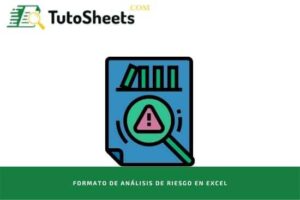Formato de credenciales en Excel
Hay muchos formatos diferentes que se pueden utilizar para las credenciales, pero el formato de Excel es uno de los más populares. Esto se debe a que es fácil de usar y permite que la información se organice de manera clara y precisa. A continuación, se presentan algunos ejemplos de plantillas de credenciales en Excel que se pueden utilizar.
Cómo crear un Formato de credenciales en Excel excepcional
Crear credenciales personalizadas es fundamental para la identificación de empleados, miembros de una organización o participantes en eventos. Excel ofrece una solución versátil y adaptable para diseñar credenciales que se ajusten a las necesidades específicas de cada situación. A continuación, te mostramos cómo crear un formato de credenciales en Excel excepcional en sencillos pasos.
Paso 1: Diseñando el esquema de las credenciales
Lo primero que debemos hacer es determinar la información que queremos incluir en nuestras credenciales. Por lo general, esto puede incluir:
- Nombre completo
- Cargo o posición
- Número de empleado
- Fecha de vencimiento
- Código QR o código de barras (opcional)
- Fotografía
- Logo de la empresa u organización
Paso 2: Creación de la plantilla en Excel
Una vez que hayamos decidido qué elementos incorporar en nuestras credenciales, es hora de crear la plantilla en Excel. A continuación, se describen los pasos para llevar a cabo esta tarea:
- Abre un nuevo archivo de Excel y selecciona la pestaña «Insertar».
- Haz clic en «Formas» y elige un rectángulo para crear la base de la credencial.
- Ajusta el tamaño del rectángulo a las dimensiones deseadas.
- Utiliza «Formas» nuevamente para agregar elementos adicionales, como círculos o líneas, si es necesario.
- Inserta cuadros de texto para el nombre, cargo, número de empleado y fecha de vencimiento. Asegúrate de seleccionar una fuente clara y legible.
- Añade una imagen para el logo de la empresa en la esquina superior izquierda o derecha de la credencial.
- Si decides incluir un código QR o de barras, utiliza una herramienta en línea para generar el código y después inserta la imagen en la plantilla.
- Por último, incorpora un cuadro de imagen para la fotografía del empleado.
Paso 3: Automatización del proceso de generación de credenciales
Después de crear la plantilla, podemos automatizar el proceso utilizando fórmulas y funciones de Excel. A continuación, se describen los pasos a seguir:
- Crea una nueva hoja de cálculo para almacenar la información de los empleados (nombre, cargo, número de empleado, etc.).
- Utiliza la función «BUSCARV» en los cuadros de texto de la plantilla para extraer automáticamente la información de la hoja de datos del empleado.
- Asegúrate de bloquear las celdas de la hoja de datos para evitar cambios accidentales.
Paso 4: Exportación de credenciales a formato PDF
Una vez que hayas generado las credenciales en Excel, es posible que desees exportarlas a un formato PDF para facilitar la impresión y distribución. Sigue estos pasos:
- Ve a la pestaña «Archivo» y selecciona «Guardar como».
- Elige la ubicación donde deseas guardar el archivo.
- En el menú desplegable «Tipo de archivo», selecciona «PDF».
- Haz clic en «Guardar» para completar el proceso.
Plantilla avanzada de credencial para llenar e imprimir
Otra plantilla de credenciales en Excel más avanzada puede contener campos adicionales, como la dirección de correo electrónico, la información de contacto de emergencia, las preferencias de contacto y las notas personales. Esta plantilla es útil si se va a enviar la información a un gran número de personas y se necesita que todos tengan acceso a la misma.
Ejemplo de plantilla Avanzada de credenciales
Para aquellos que buscan una solución más completa y personalizada, les presentamos un ejemplo de plantilla avanzada de credenciales en Excel. Esta plantilla incluye campos adicionales para almacenar información más detallada, permitiendo una mayor adaptabilidad a las necesidades específicas de tu organización o evento.
La plantilla avanzada de credenciales en Excel cuenta con los siguientes campos:
- ID
- Nombre completo
- Cargo
- Fecha de nacimiento
- Dirección
- Teléfono
- Correo electrónico
- Contacto de emergencia
- Teléfono de emergencia
- Preferencias de contacto
- Notas personales
- Fotografía
Esta plantilla es especialmente útil en casos donde se requiere llevar un registro detallado de cada miembro o participante, así como facilitar la comunicación y proporcionar información relevante en caso de emergencia. Además, el uso de fotografías en las credenciales aporta un nivel adicional de seguridad y profesionalismo.
Recuerda que, al tratarse de una plantilla en Excel, puedes personalizarla aún más ajustando el formato, aplicando estilos de fuente y celda, y agregando imágenes como el logo de la empresa u organización. Asegúrate de adaptar esta plantilla según las necesidades específicas de tu organización o evento para sacar el máximo provecho de esta herramienta versátil.
Formato de credencial de trabajo
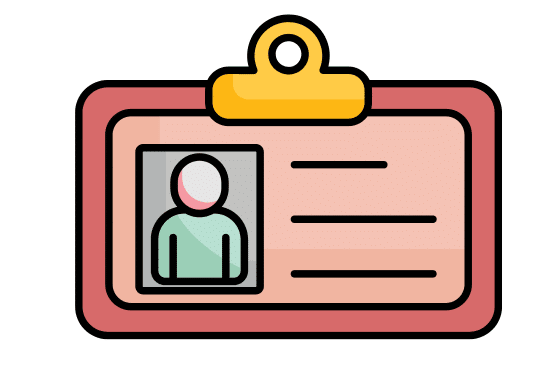
Al diseñar un formato de credencial de trabajo en Excel, es fundamental que la información se presente de manera clara y accesible. Para crear una credencial que no solo sea funcional sino también profesional, debemos prestar atención a ciertos elementos clave. En primer lugar, asegúrate de que los campos para los datos personales del empleado, como nombre, puesto y número de identificación, estén bien definidos y sean fácilmente editables.
Además, es importante incluir espacios para elementos de seguridad como fotografía y firma, lo cual aumenta la autenticidad de la credencial. Para los que buscan un nivel extra de personalización, Excel permite insertar logos empresariales y otros elementos gráficos que refuercen la identidad corporativa. Un formato de credencial de trabajo bien diseñado no solo mejora la imagen de la empresa sino que también contribuye a la seguridad y organización interna.
Es esencial considerar la impresión y el laminado de las credenciales, lo que garantiza su durabilidad y aspecto profesional. Si bien Excel es una herramienta poderosa para la creación de estos formatos, es recomendable validar el diseño final antes de proceder a la producción masiva. Te invitamos a seguir explorando nuestros contenidos relacionados para obtener más consejos y trucos que te ayudarán a optimizar tus documentos y procesos laborales.
Plantilla de credenciales en Excel para organizaciones
Una plantilla de credenciales en Excel también se puede utilizar para llevar un registro de los miembros de una organización. Esta plantilla contiene los campos necesarios para la información básica de cada miembro, como el nombre, la fecha de nacimiento, la dirección y el número de teléfono. También se pueden incluir campos para la información específica de la organización, como el nombre del cargo, la fecha de ingreso, la fecha de egreso y las notas sobre el miembro.
¿Cómo se puede personalizar el modelo de tarjeta de identificación del alumno en Excel?
El modelo de tarjeta de identificación del alumno en Excel se puede personalizar de acuerdo con las necesidades de cada persona. Por ejemplo, si se va a utilizar la plantilla para un evento específico, se pueden añadir campos para la información del evento, como la fecha, el lugar y el nombre del evento. También se pueden cambiar los colores y el diseño de la plantilla para que se ajuste a la temática del evento.
¿Cómo se puede utilizar el modelo de tarjeta de identificación del alumno en Excel?
El modelo de tarjeta de identificación del alumno en Excel se puede utilizar de diversas maneras. Por ejemplo, se puede utilizar como credencial para un evento, para llevar la información personal de una persona o como plantilla para hacer tarjetas de presentación. También se puede utilizar para hacer una base de datos de contactos personales.
¿Qué ventajas tiene utilizar el modelo de tarjeta de identificación del alumno en Excel?
La principal ventaja de utilizar el modelo de tarjeta de identificación del alumno en Excel es que permite a las personas llevar la información personal de manera ordenada y se puede personalizar de acuerdo con las necesidades de cada persona. También se puede utilizar para hacer una base de datos de contactos personales. Otra ventaja es que se puede imprimir en diferentes tamaños y se puede utilizar para diferentes eventos.
Formato de carnet en Excel para descargar en PDF
La plantilla de credenciales en Excel más básica contiene los campos necesarios para la mayoría de las personas. Estos campos incluyen el nombre, la dirección, la fecha de nacimiento, el número de teléfono y la fotografía. Si se va a utilizar la plantilla para un evento específico, también se pueden incluir campos para la información del evento, como la fecha, el lugar y el nombre del evento.

Fecha de nacimiento: 01/01/1985
Dirección: Calle Ejemplo 123
Teléfono: +34 612 345 678
Email: juan.perez@example.com
Contacto de emergencia: Ana Pérez
Teléfono de emergencia: +34 678 901 234
Preferencias de contacto: Teléfono, Correo
Notas personales: Sin alergias